
5.3.3.1 EasyBuilder界面的进入与新建工程
1.EasyBuilder界面的进入
单击EasyManager上的【EasyBuilder】按钮或者直接选择菜单开始/程序/EasyBuilder/EasyBuilder500命令,如果是第一次进入系统或者上次进入系统时最后一次打开的是一个空白的工程,将弹出图5-13所示对话框。选择所使用的触摸屏类型,按下【确定】按钮,即可进入EB500编辑画面;否则将进入EB500组态软件的编辑界面,打开的是最近一次打开的工程。
2.新建工程
选择菜单中文件/新建命令来新建一个工程,将首先弹出触摸屏类型选择对话框,选择正确的触摸屏类型,并按下【确定】按钮,即可进入EB500编辑画面。

图5-13 触摸屏类型选择
5.3.3.2 EasyBuilder500界面分析
EasyBuilder500的工作界面显示内容如图5-14所示,包括标题栏、菜单栏、标准工具条、状态、对齐等。每一项的名称及功能分析如下。
标题栏:用来显示工程的名称、窗口编号和窗口名称;菜单栏:用来选择EasyBuilder的各项命令的菜单,选择这些菜单会弹出相应的下拉菜单,每一个下拉菜单执行一项命令操作;标准工具条:用来显示文件、编辑、图库、编译、模拟和下载等功能的相应按钮;状态:用来切换屏幕上的所有元件到指定的状态;对齐:使多个被选择的元件向上、向下、向左或向右对齐;调整:调整为相同尺寸;微调:调整所选元件的位置,分别为上移一格、下移一格、左移一格、右移一格;群组/取消群组:群组功能可以将所选择的多个元件或图形组合在一起,当作一个元件来使用,也可以保存到群组图库中,以便下次调用;分层控制:调整所选元件的显示层次,分别为向上一层、向下一层、设为最上一层、设为最下一层;文本大小和位置:改变所选文本的字体大小和位置;旋转和映射:用来把图形水平或垂直映射或者旋转90°;元件工具条:每个图标代表一个元件,单击任何一个图标会弹出对应元件的属性设置对话框,可以在对话框里设定元件的属性,并可以把这些元件配置到屏幕上;窗口/元件选择列表框:在窗口或元件之间切换;绘图工具条:每个图标代表每个它们所显示的绘图工具,所提供的画图工具包括线段、矩形、椭圆、圆、弧形、多边形、刻度、位图和向量图等;状态条:显示目前鼠标所在的位置及辅助说明。
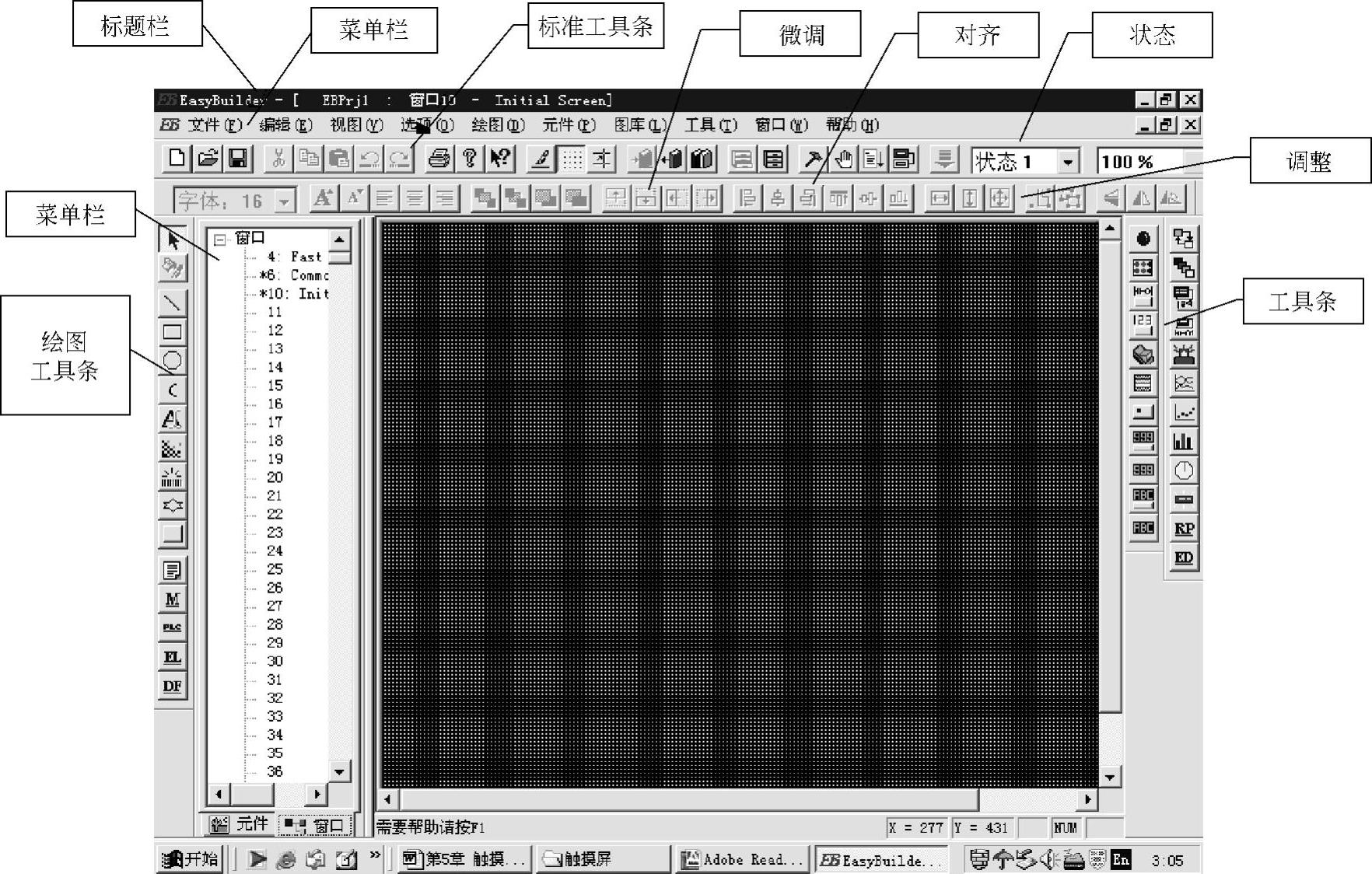
图5-14 EasyBuilder500工作界面显示内容
5.3.3.3 关于EB500软件中的“元件”概念与应用基础分析
1.EB500软件中元件的基本概念
EB500中的元件是指完成某一特殊功能的图形化“元件”,形式上是一个图标,作用上具有物理元件的功能。
每一个人机界面上都要包含很多诸如开关、灯、数字输入和图形的各种功能元件。
2.关于元件的ID号及主要元件标识代码
ID号是EB500软件自动分配给元件的编号,这个编号可以用来区分组态界面上的不同元件。应用设计者不能改变元件的ID号。(www.daowen.com)
(1)关于元件的ID标识定义 元件ID号的文字标识意义如图5-15所示。
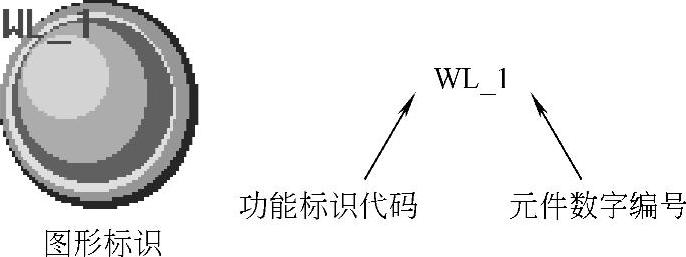
图5-15 元件ID标识图示
(2)典型功能元件的标识代码BL表示位状态指示灯,WL表示多状态指示灯,SB表示位状态设定,SW表示多状态设定,TS表示位状态切换开关,MS表示多状态切换开关,FK表示功能键,MV表示移动图形,AN表示动画,NI表示数值输入,ND表示数值显示,AI表示数值输入,AD表示数值显示,BG表示棒图,MD表示表针,WP表示间接窗口,WC表示直接窗口,AL表示报警信息显示,AS表示报警信息登录,TD表示趋势图,SM表示系统信息,RP表示配方数据传输,EL表示事件登录,ED表示事件显示。
3.元件添加的基本步骤
在窗口上添加一个元件的过程基本上是按照下列步骤进行的。
1)单击元件工具箱的元件图标或者从菜单的元件选项中拖出一个元件来选择一个元件;
2)设置元件的属性对话框,设置元件的各种属性,比如PLC读/写地址、向量图形或位图标签等;
3)设置好元件的各种属性后,单击【确定】按钮后就可以在屏幕上放置元件了。如果需要,可以调整元件的大小或者把它拖放到理想的位置上。
5.3.3.4 利用EasyBuilder制作一个简单的功能界面
首先启动EB500,在“程序”菜单中选择EasyBuilder,下拉选择EasyBuilder 500;其次选择触摸屏具体型号,如选择MT506S(640×480)、第三组态窗口上的元件。
如设置一个按钮和一个显示灯的过程为:在工具条中选择“位状态设定”元件(SB),放置在适当位置,如图5-16中“矩形”所示;同样,在工具条中选择“位状态指示灯”(BL)元件,放置在适当位置,如图5-16中“圆”所示。
注:需要选择向量选项制作上述图形。
若同时定义了相关变量连接,即可进入在线或离线工程测试。
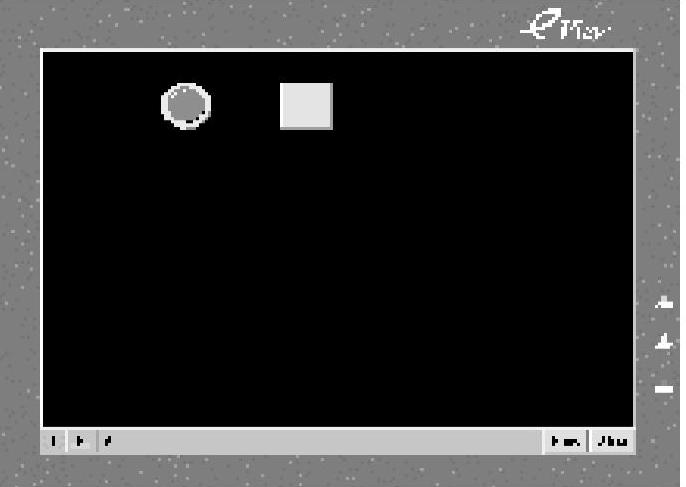
图5-16 运行界面图示
免责声明:以上内容源自网络,版权归原作者所有,如有侵犯您的原创版权请告知,我们将尽快删除相关内容。







